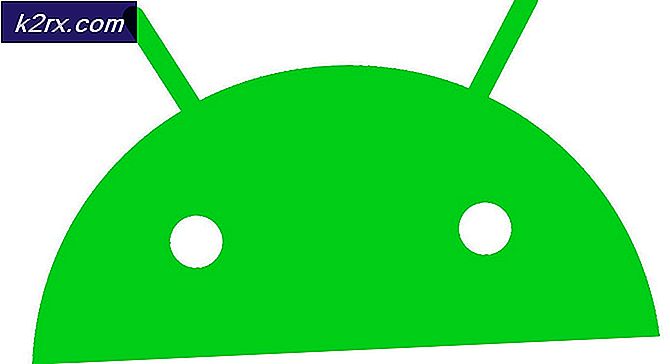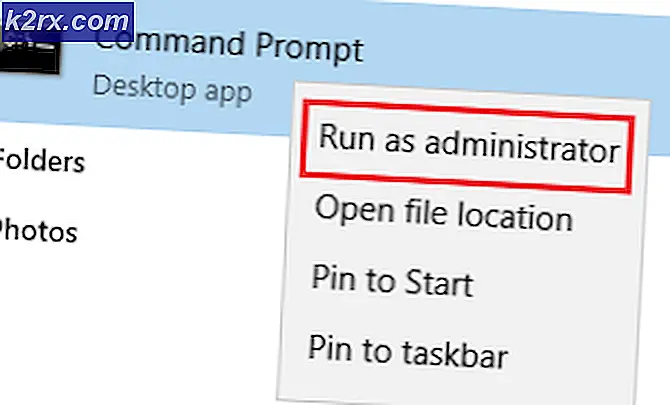"Modern Setup Host" คืออะไรและจะแก้ไขการใช้งานดิสก์สูงโดย Modern Setup Host ได้อย่างไร
มีรายงานมากมายจากผู้ใช้ที่สังเกตเห็นโฮสต์ Modern Setup ใน Task Manager และสอบถามเกี่ยวกับวัตถุประสงค์และความจำเป็น ในบทความนี้เราจะอธิบายถึงฟังก์ชันการทำงานของแอปพลิเคชันและแจ้งให้คุณทราบเกี่ยวกับปัญหาบางอย่างที่เกี่ยวข้องรวมถึงแนวทางแก้ไข
Modern Setup Host คืออะไร?
Windows เป็นหนึ่งในระบบปฏิบัติการที่ได้รับความนิยมมากที่สุดซึ่งได้รับการพัฒนาและจัดจำหน่ายโดย Microsoft อย่างไรก็ตามเช่นเดียวกับซอฟต์แวร์ทั้งหมดที่มีข้อบกพร่องและบางครั้ง บริษัท จะเผยแพร่การอัปเดตบางอย่างเพื่อแก้ไข การอัปเดตเหล่านี้ดาวน์โหลดโดยตรงบนคอมพิวเตอร์และบางส่วนจะติดตั้งในภายหลัง ส่วนประกอบ ที่มาพร้อมกับระบบปฏิบัติการ
Modern Setup Host เป็นหนึ่งในองค์ประกอบเหล่านั้นและโดยปกติจะทำงานในพื้นหลังเมื่อมีการติดตั้งการอัปเดตที่สำคัญ คอมพิวเตอร์จะดาวน์โหลดและติดตั้งโดยอัตโนมัติและส่วนใหญ่จะอยู่ในส่วน“$ Windows.BT” โฟลเดอร์ โฮสต์นี้มีหน้าที่ทริกเกอร์การอัปเกรดเป็น Windows 10 บนคอมพิวเตอร์
ข้อผิดพลาดเกี่ยวกับโฮสต์การตั้งค่าสมัยใหม่
เช่นเดียวกับซอฟต์แวร์ทั้งหมดมีปัญหามากมายที่เกี่ยวข้องกับ Modern Setup Host และทำให้ผู้ใช้ไม่พอใจในระหว่างกระบวนการอัปเดต ผู้ใช้รู้สึกรำคาญเป็นพิเศษโดย“การใช้งานดิสก์สูงโดย Modern Setup Host" และ "Modern Setup Host หยุดทำงาน” เกิดข้อผิดพลาดขณะติดตั้งการอัปเดตบนคอมพิวเตอร์
วิธีการแก้ไข Modern Setup Host หยุดทำงานผิดพลาด
เราได้รับการร้องเรียนจำนวนมากจากผู้ใช้ที่ไม่สามารถกำจัดข้อผิดพลาด“ โฮสต์การตั้งค่าสมัยใหม่หยุดทำงาน” ขณะพยายามอัปเดตคอมพิวเตอร์ เราขอแนะนำอย่างยิ่งให้คุณอ่านบทความนี้เนื่องจากกระบวนการที่ระบุในบทความได้แก้ปัญหาสำหรับผู้ใช้เกือบทั้งหมดของเราแล้ว
จะแก้ไขการใช้งานดิสก์สูงโดย Modern Setup Host ได้อย่างไร?
ในขั้นต้นขอแนะนำให้รออย่างน้อย 3-4 ชั่วโมงและปล่อยให้โฮสต์ Modern Setup ทำงานก่อนที่จะพยายามฆ่ามัน อย่างไรก็ตามหากไม่สามารถแก้ไขปัญหาของคุณได้เราขอแนะนำให้คุณลองใช้คำแนะนำด้านล่าง
- กด“Windows” + “ผม” พร้อมกันเพื่อเปิดการตั้งค่า
- เลือกไฟล์ "ระบบ" และคลิกที่“การแจ้งเตือน และการดำเนินการ” จากบานหน้าต่างด้านซ้าย
- หมุน “ รับคำแนะนำ เคล็ดลับ, และ ข้อเสนอแนะ เช่น คุณ ใช้ Windows” ปิดตัวเลือกโดยยกเลิกการเลือกช่องหรือกดปุ่มสลับ
- กด“Windows” + “ผม” อีกครั้งแล้วเลือกปุ่ม“ปรับแต่งปุ่ม "
- คลิกที่ "เริ่ม” จากทางซ้ายแล้วหมุน“แสดง คำแนะนำเป็นครั้งคราว ในเริ่มต้นปุ่ม "ปิด
- กด “ Windows” + “ผม” แล้วเลือกตัวเลือก“ Windows Update & Security”
- เลือก“Windows ความปลอดภัย” จากบานหน้าต่างด้านซ้ายและคลิกที่ “ แอพและ เบราว์เซอร์ ควบคุม“.
- ตรวจสอบ “ ปิด” สำหรับตัวเลือกทั้งสามเพื่อปิด Windows Smartscreen
- กด“Windows“+ “ผม” และคลิกที่“ความเป็นส่วนตัว“.
- เลือก“แอปพื้นหลัง” จากบานหน้าต่างด้านซ้ายและปิดการสลับสำหรับแอปที่ไม่จำเป็นทั้งหมด
- กด“Windows” + “ร” เพื่อเปิดพรอมต์เรียกใช้
- ประเภท ในคำสั่งต่อไปนี้แล้วกด“ป้อน“.
control.exe srchadmin.dll
- คลิกที่ "ปรับเปลี่ยน” และยกเลิกการเลือกตัวเลือกทั้งหมด
- คลิกที่ "ตกลง” เพื่อบันทึกการตั้งค่าของคุณ
- ตรวจสอบ เพื่อดูว่าปัญหายังคงมีอยู่หรือไม่
ฆ่ากระบวนการ
หากไม่มีวิธีใดที่แสดงไว้ข้างต้นช่วยคุณได้เลย ทางออกที่ดีที่สุดของคุณคือการฆ่ากระบวนการทันทีที่เริ่มต้น คุณสามารถใช้บรรทัดคำสั่งและเพิ่มลงในโฟลเดอร์เริ่มต้นของคุณเพื่อให้ทุกครั้งที่เริ่ม Windows ของคุณจะพบกระบวนการและฆ่ามัน อย่างไรก็ตามไม่แนะนำให้ฆ่ากระบวนการนี้เนื่องจากการอัปเดต Windows ของคุณและเราสามารถทำได้ ทำตามขั้นตอนเหล่านี้: -
- กดปุ่ม Windows จากนั้นกดปุ่ม X สำคัญ.
- ตอนนี้เลือก “ พร้อมรับคำสั่ง (ผู้ดูแลระบบ)” หรือ “ PowerShell (ผู้ดูแลระบบ)”
- พิมพ์คำสั่งต่อไปนี้เพื่อฆ่ากระบวนการ: -
taskkill / f / fi "บริการ eq wuauserv"
- คลิกขวาที่ทาสก์บาร์ของคุณแล้วกด "ผู้จัดการงาน".
- ตรวจสอบว่ากระบวนการสิ้นสุดแล้ว หากไม่ใช่คุณสามารถคลิกขวาแล้วกด “ สิ้นสุดกระบวนการ”.